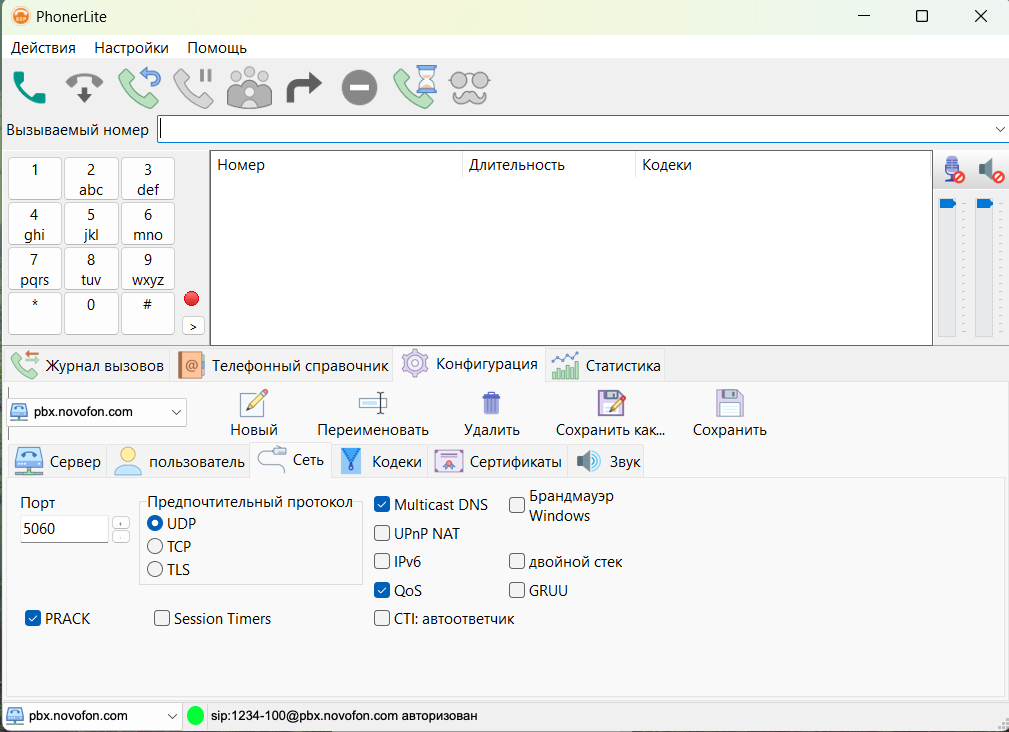PhonerLite: настройка подключения
Важно: Если вы новый пользователь и используете усовершенствованный интерфейс Novofon 2.0 (у вас в левом меню есть раздел «Пользователи АТС»), для входа в программу вам нужно использовать данные из этой инструкции.
Для начала необходимо скачать и установить приложение.
Настройка и внешний вид параметров в окне программы будет незначительно отличаться в зависимости от способа подключения.
Также обратите внимание: при первом запуске PhonerLite может появиться предупреждение брандмауэра Windows. В нем нужно нажать “Разрешить доступ”.
После запуска мастера настройки необходимо выбрать в списке слева “ручная настройка” и указать следующую информацию:
- в поле “Proxy/Registrar”: pbx.novofon.com
- в поле “Реалм/Домен”: pbx.novofon.com
- поле “Stun” оставьте пустым

После чего нажмите иконку зеленой стрелки, чтобы перейти дальше.
На следующем экране укажите данные из личного кабинета Novofon:
- “Имя пользователя” – 1234-100 – внутренний номер АТС из личного кабинета (раздел “Моя АТС”, страница “Внутренние номера”).
- ”Логин” – 1234-100 – внутренний номер АТС из личного кабинета (раздел “Моя АТС”, страница “Внутренние номера”).
- “Пароль” – пароль от внутреннего номера, который находится на этой же странице в личном кабинете.
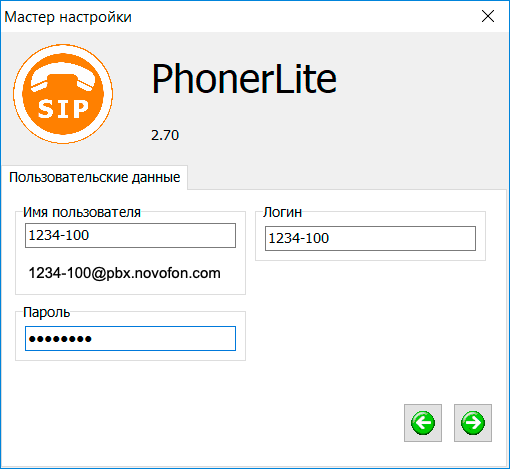
Снова нажимайте на иконку зеленой стрелки вправо.
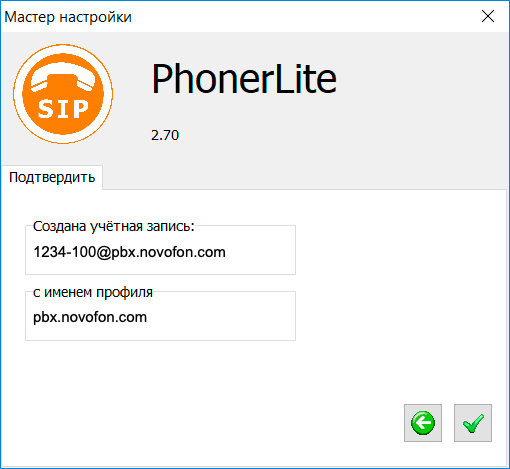
На последнем экране укажите имя профиля или оставьте предложенное по умолчанию. Для сохранения настроек нажмите на иконку с зеленой галочкой. После этого приложение готово к работе.
Для совершения звонка необходимо набрать номер на цифровой клавиатуре и нажать иконку с зеленой трубкой.
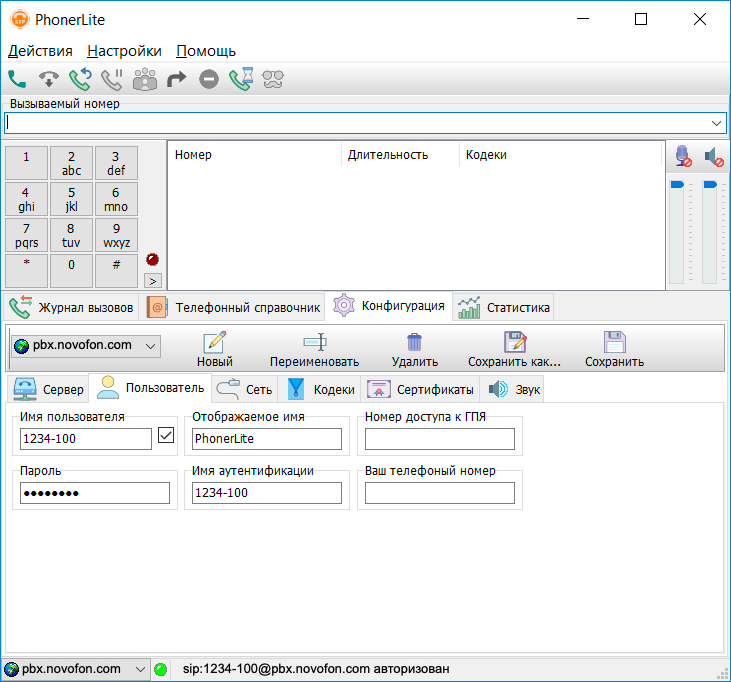
Дополнительные параметры можно настроить во вкладке “Конфигурация”, которая находится под полем с историей вызовов.

Иногда возникает необходимость в настройке порта и протокола подключения. Эти настройки задаются во вкладке “Конфигурация”, раздел “Сеть”, поля “Предпочитаемый протокол” и “Порт”.